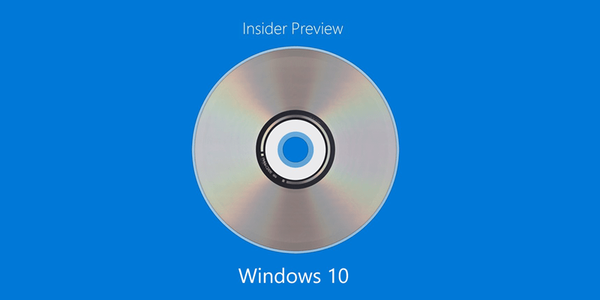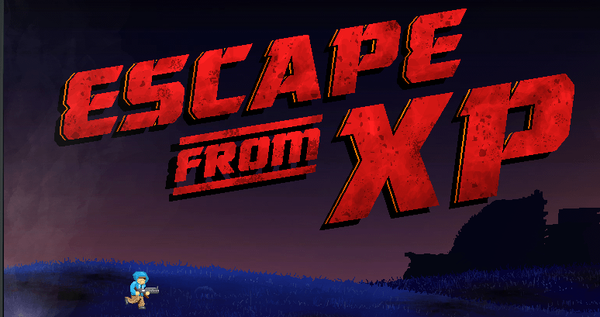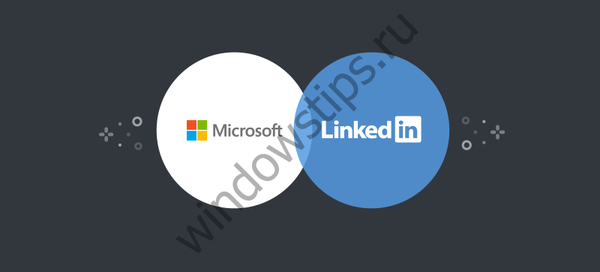Бесплатни антивирусни скенер ЕСЕТ Онлине Сцаннер осмишљен је да скенира ваш рачунар због вируса на мрежи. Противвирусни програм врши једнократно скенирање вируса ради проналажења и неутрализације злонамерног и потенцијално нежељеног софтвера.
ЕСЕТ Онлине Сцаннер - шта је овај програм? ЕСЕТ Онлине Сцаннер - мрежни скенер вируса који скенира ваш рачунар ради вируса и неутралише откривене претње. Да би апликација радила, потребна је стална интернетска веза јер се рачунар скенира помоћу антивирусних база података које се налазе у облаку на удаљеном ЕСЕТ серверу.
Садржај:- Значајке ЕСЕТ мрежног скенера
- Поставке ЕСЕТ мрежног скенера
- Скенирање вируса у ЕСЕТ Онлине Сцаннер-у
- Закључци чланка
Апликација није дизајнирана да стално штити ваш рачунар од злонамерног софтвера. Анти-вирус скенер ЕСЕТ Онлине Сцаннер користи се за једнократно скенирање вашег рачунара. Када користите ЕСЕТ Онлине Сцаннер, нема сукоба са антивирусом инсталираним на рачунару.
Принцип употребе скенера је следећи: покретање услужног програма, једнократна провера и неутрализација претњи, уклањање услужног програма из рачунара, за следеће скенирање мораћете да преузмете последњу верзију антивирусног услужног програма.
Значајке ЕСЕТ мрежног скенера
Кључне карактеристике ЕСЕТ мрежног скенера:
- Ефикасно откривање свих врста претњи.
- Уклањање злонамјерног софтвера.
- Проверите без инсталирања на рачунару.
- Скенирајте цео рачунар или скенирајте одређено подручје.
Бесплатни програм ЕСЕТ Онлине Сцаннер ради на руском језику. ЕСЕТ Онлине Сцаннер може се преузети са званичне веб локације произвођача, познатог програмера антивирусног софтвера, словачке компаније ЕСЕТ Софтваре.
Преузмите онлине скенерЕСЕТ Онлине Сцаннер не захтева инсталацију на рачунару; апликација се покреће на 32-битној и 64-битној верзији оперативног система Виндовс. Једноставно покрените преузету датотеку, након провере, ова датотека се може обрисати.
Одмах након покретања Есет Онлине Скенера у прозору „Услови коришћења“ морате прихватити услове лиценцног уговора, кликнути на дугме „Прихватам“.
Поставке ЕСЕТ мрежног скенера
У прозору „Подешавања рачунарског скенирања“ изаберите једну од опција за скенирање рачунара:
- Омогући откривање потенцијално нежељених апликација.
- Онемогући откривање потенцијално нежељених апликација.
Ако омогућите откривање потенцијално нежељених апликација, са становишта ЕСЕТ мрежног скенера, програм ће скенирати такве апликације током скенирања. Ако одаберете ову опцију, извршиће се темељитије скенирање рачунара..
Имајте на уму да потенцијално нежељене апликације нису злонамерне. То су можда програми који су вам потребни. Према антивирусном програму, потенцијално нежељене апликације могу представљати потенцијалну опасност за рачунар.
У случају онемогућавања откривања потенцијално опасних апликација, приликом скенирања рачунара, ЕСЕТ Онлине Сцаннер откриће само злонамерни софтвер.
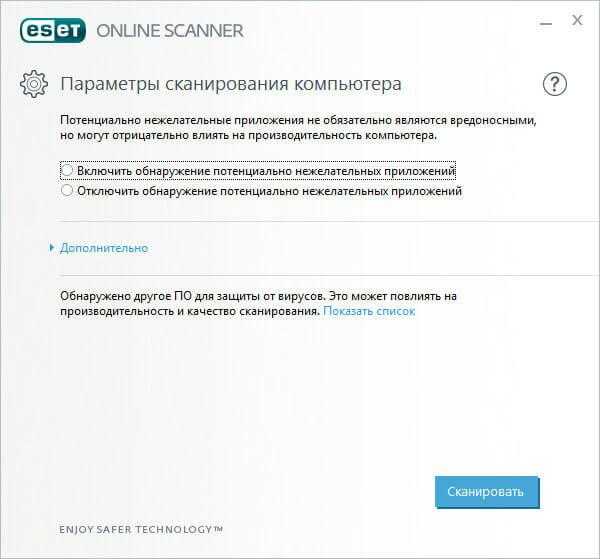
Да бисте конфигурисали параметре програма, кликните на "Напредно".
Овде можете да омогућите или онемогућите појединачна подешавања за подешавања апликације, да изаберете објекте за скенирање и сами подесите проки сервер. Оптимална подешавања су изабрана према заданим поставкама. На пример, боље је да се упознате са претњама које сте пронашли да бисте сами донели одлуку, него да се претње аутоматски очисте ослањајући се на мишљење програма.
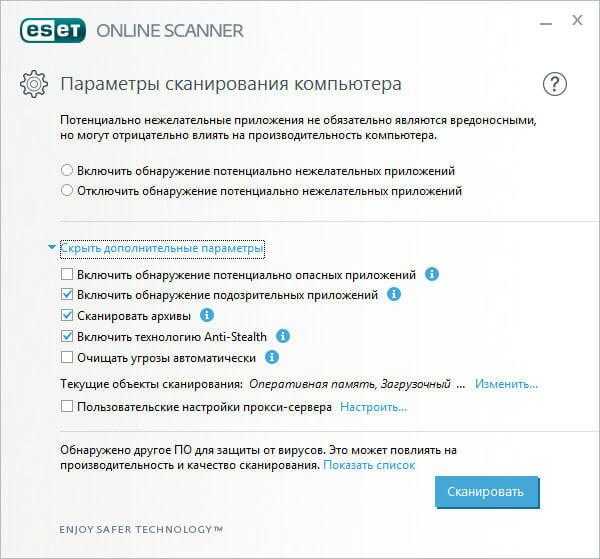
У поставци "Тренутни објекти за скенирање" предлаже се да направите избор објеката које ће проверити антивирусни програм. Кликните на дугме "Промени ..." за одабир објеката за скенирање.
У прозору „Одабери објекте за скенирање“ можете да изаберете неопходну опцију за скенирање:
- Преносиви медијум - скенирајте уклоњиви медиј повезан на рачунар.
- Локални дискови - проверите локалне дискове.
- Мрежни дискови - скенирајте мрежне дискове.
- Није изабрано.
Подразумевано је скенирање следећих објеката омогућено као објект за скенирање у програму ЕСЕТ Онлине Сцаннер: РАМ, сектор за покретање система, сви локални дискови повезани на рачунар.
Овде можете одабрати да проверите само одређене дискове или одређене мапе или датотеке. Да бисте то учинили, уклоните непотребне потврдне оквире поред објеката за скенирање. Затим одаберите датотеке и фасцикле које се налазе на одређеном уређају. Након примене промена, кликните на дугме "ОК".
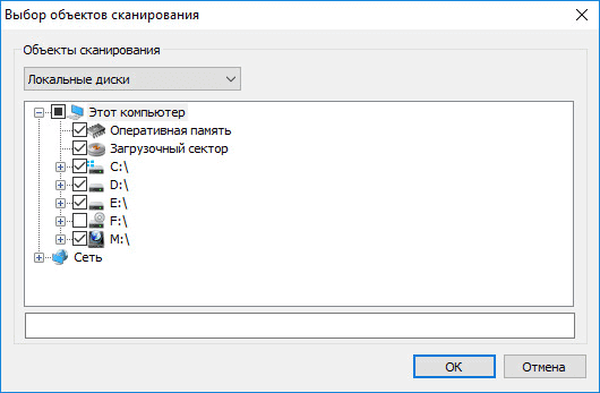
Ако је на рачунару на коме се скенира инсталиран антивирус, Есет Онлине Сцаннер ће га открити. Порука о томе појављује се у прозору опција скенирања. Кликните на везу "Прикажи листу" за све детаље..
У овом случају, ЕСЕТ Онлине Сцаннер је на мом рачунару открио антивирусни софтвер: Касперски Интернет Сецурити.
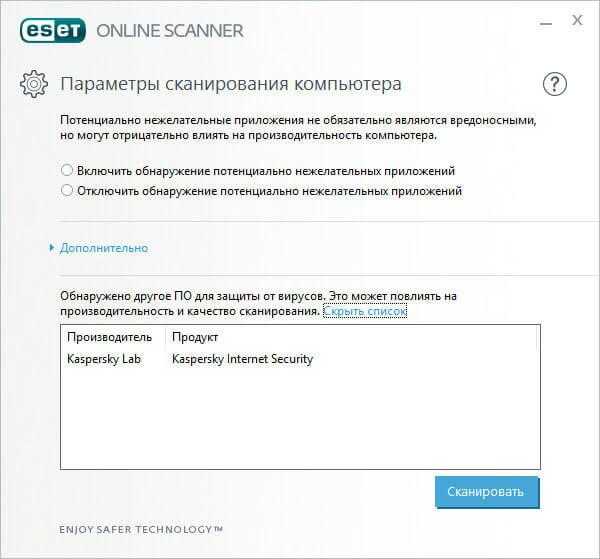
Након одабира поставки, кликните на дугме "Скенирај" да бисте покренули скенирање рачунара на вирусе.
Скенирање вируса у ЕСЕТ Онлине Сцаннер-у
Иницијализација се одвија на почетку, у то време се учитава база потписа вируса и других потребних компоненти. Затим ће почети процес скенирања рачунара на вирусе, што ће потрајати неко време. Скенирање вируса може се зауставити у било којем тренутку, након клика на дугме „Стоп“.
У прозору програма видећете предлог за преузимање плаћеног антивируса ЕСЕТ НОД32 Смарт Сецурити. Ако ова понуда није релевантна, не обраћајте пажњу на њу..

Након завршетка скенирања, ако су на рачунару откривене претње, отвара се прозор у ком ћете видети злонамерни софтвер.
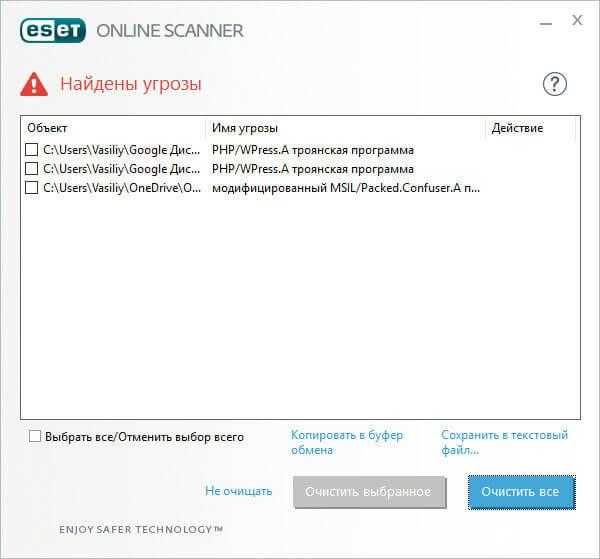
Ако је потребно, информације о претњама можете копирати у међуспремник или их сачувати на рачунару у текстуалној датотеци у "ТКСТ" формату.
У мом случају, ЕСЕТ Онлине Сцаннер открио је тројанце у архиви која је смештена на Гооле Диск. То су биле датотеке са темама ВордПресс-а које сам једном пробао на пробној страници. У једном тренутку сам сачувао директоријум сајта у Гооле Дриве-у, тако да су те датотеке и даље сачуване у облаку складишта података. У облаку складишта ОнеДриве, антивирусни скенер је открио опасност у неком кеиген-у, који је био у току курса. Успут, Касперски Анти-Вирус и други антивирусни скенери сматрају ове датотеке сигурним, па је могуће да се ради о лажном аларму.
Овисно о резултатима скенирања, не можете подузети ништа, тада ће се све пронађене датотеке сачувати на вашем рачуналу, одабрати све или само неке датотеке за чишћење датотека с рачунара. Датотеке ће бити под карантином или избрисане са рачунара.
Ако одаберете „Не чисти“, отвориће се прозор са информацијама о резултатима скенирања. У овом прозору можете одабрати опцију "Избриши податке апликације када се затварају" да бисте избрисали вирусне податке.
Ставите даву испред откривених објеката, а затим кликните на дугме „Цлеар Селецтед“ (ако су одабрани само неки објекти) или на дугме „Цлеар Алл“ (ако су сви објекти изабрани).
Можда ће вас такође занимати:- Најбољи антивирусни скенери за које није потребна инсталација на рачунару
- Нортон Повер Ерасер - антивирусни скенер
Следећи прозор приказује информације о резултатима претходне радње корисника са откривеним датотекама. У управљању карантином можете да изаберете избор за уклањање откривених претњи вирусом:
- Избришите податке апликације приликом затварања - датотеке ће се обрисати кад се антивирусни програм затвори.
- Избришите датотеке у карантину - датотеке у карантину биће избрисане.
Да бисте ушли у карантин, кликните на везу "Управљање карантином".
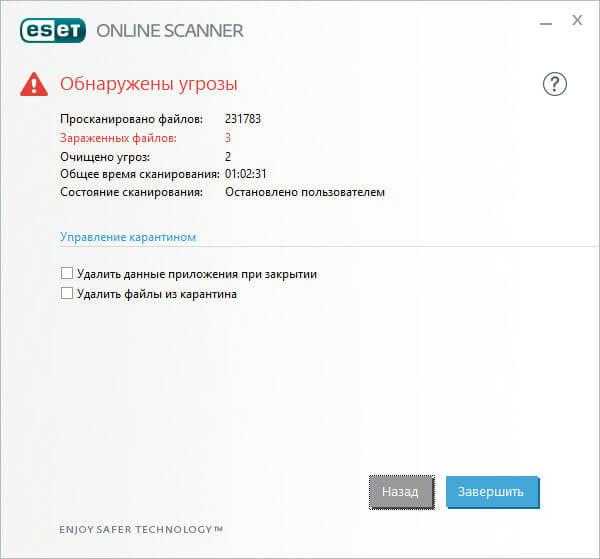
Карантена (изоловано, заштићено подручје на рачунару) садржи датотеке које су откривене као резултат скенирања у ЕСЕТ Онлине Сцаннер-у. Прво одаберите датотеке, затим притисните дугме „Назад“, а затим изаберите радњу: обришите при затварању програма или избришите датотеке из карантене.
Ако корисник не одабере опцију за брисање датотеке, датотека ће бити под карантином.
Ако је потребно, карантинску датотеку можете вратити у рачунар. Да бисте то учинили, изаберите датотеку у карантину, а затим кликните на „Врати“.
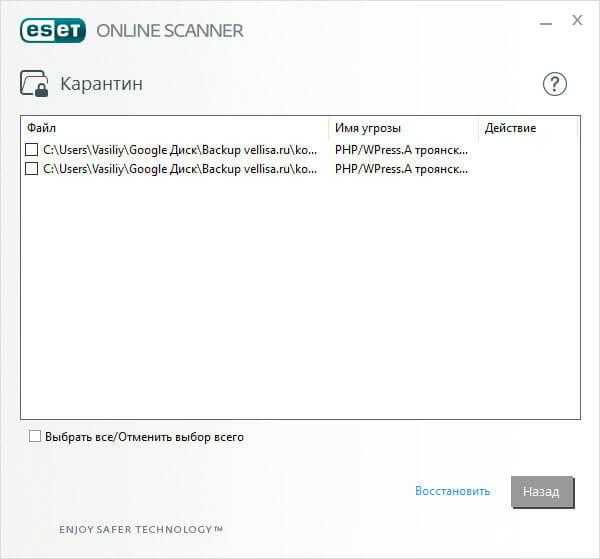
Након завршетка скенирања напустите програм, а затим из рачунара избришите датотеку антивирусног скенера. Да бисте започели ново скенирање, преузмите нову верзију програма ЕСЕТ Онлине Сцаннер на свој рачунар.
Закључци чланка
ЕСЕТ Онлине Сцаннер је бесплатни антивирусни мрежни скенер за откривање и уклањање злонамјерног софтвера са рачунара. Програм ради без инсталирања на рачунар, скенер прегледава читав рачунар или засебно подручје, у апликацији можете проверити засебну датотеку или мапу.
Повезане публикације:- Др.Веб ЦуреИт! - бесплатна лековита корисност
- Ф-Сецуре мрежни скенер за скенирање вируса
- 360 Тотал Сецурити - бесплатан антивирус
- Мицрософт безбедносни скенер - антивирусни скенер
- Касперски Вирус Ремовал Тоол - бесплатни антивирусни програм